10 veidi, kā novērst, ka Starfield netiks palaists vai netiks palaists datorā
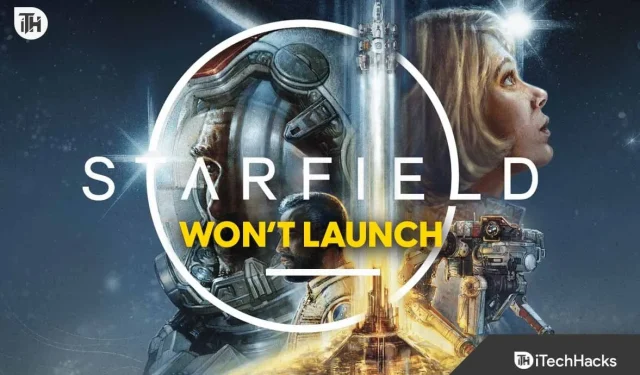
Starfield ir jaunākā spēle no populāro spēļu mājas, kurā ietilpst Elder Scrolls un īpaši populārais Skyrim. Atšķirībā no šīm spēlēm Starfield ir nācis klajā ar daudzām kļūdām. Viena no šādām kļūdām ir tāda, ka Starfield netiks palaists datorā . Šīs kļūdas gadījumā spēle netiek atvērta. Tātad, nav iespēju spēlēt. Nevar spēlēt liek spēlētājiem pārdomāt savu lēmumu iegādāties šo spēli.
Tomēr, ja arī jūs ciešat no tā, ka Starfield netiks palaists, šeit ir mūsu ceļvedis, kas jums palīdzēs. Šeit mēs veiksim problēmas novēršanu, kā arī parādīsim, kāpēc tā rodas. Sāksim.
Kāpēc My Starfield netiek palaists datorā?
Šobrīd ar Starfield ir daudz problēmu. Tomēr viena no bīstamākajām problēmām ir tā, ka Starfield netiks palaists. Ar šo numuru visas pūles iegādāties Starfield ir veltīgas, jo ziņkārīgie spēlētāji pat nespēj to atvērt, nemaz nerunājot par spēlēšanu.
Kāpēc Starfield ir īpašs?
Starfield ir īpašs, jo tas ir kā sapņa piepildījums daudziem cilvēkiem, kam patīk kosmoss un piedzīvojumi. Tā ir spēle, kas sola jūs aizvest uz vietām, kur jūs nekad neesat bijis, ar pārsteidzošiem stāstiem, ko atklāt, un iegūt jaunus draugus. Tas ir kā ar maģisku stāstu grāmatu, kurā varat ieiet un kļūt par tās daļu! ?
Kāpēc Starfield netiek palaists agrīnās piekļuves problēmu dēļ?
Var būt daudz iemeslu, kāpēc Starfield netiek palaists. Iesācējiem jūsu dators var nebūt atjaunināts. Tādā gadījumā jums ir jāatjaunina sistēma Windows un pēc tam jāmēģina palaist spēli. Ja tas nedarbojas, šeit ir citi iemesli, kuru dēļ Starfield var netikt palaists:
- DirectX problēmas: ja jūsu datoram nav precīzu DirectX konfigurācijas failu, iespējams, tas nevarēs palaist AAA nosaukumus, piemēram, Starfield. Tādā gadījumā labākā iespēja ir instalēt DirectX.
- Visual C++ Redistributable Problēma: ja Visual C++ Redistributable nav instalēts, var rasties vairākas problēmas. Šī problēma ir nopietna problēma, ja iepriekš neesat spēlējis spēles datorā.
- Problēmas ar atmiņu: ja esat izmantojis vairākas programmas vienlaikus un pēc tam vienkārši samazināji tās, jūsu dators ir noslogots. Pirms sākat spēlēt, jums ir jāaizver dažas programmas.
Izņemot šo, var būt daudz citu problēmu, kuras jūs atklāsit, tiklīdz sāksit traucējummeklēšanu, Starfield netiks palaists.
Novērsiet, ka Starfield netiks palaists vai netiek ielādēts datorā 2023
Ja Starfield nesāksies, nebaidieties. Vienkārši sekojiet labojumiem norādītajā secībā, un jums vajadzētu būt gatavam!
| 1 | Pārbaudiet sistēmas prasības | Pārliecinieties, vai jūsu dators atbilst minimālajām sistēmas prasībām, lai palaistu Starfield , tostarp pietiekamai operatīvajai atmiņai, procesora ātrumam un grafikas iespējām. |
| 2 | Atjauniniet grafikas draiverus | Lai izvairītos no saderības problēmām , atjauniniet grafikas draiverus uz jaunāko versiju. |
| 3 | Pārbaudiet interneta savienojumu | Pārbaudiet interneta savienojuma stabilitāti, jo vājš savienojums dažkārt var izraisīt palaišanas problēmas. |
| 4 | Atjauniniet spēli | Pārliecinieties, ka Starfield ir atjaunināts uz jaunāko versiju, jo izstrādātāji bieži izlaiž ielāpus, lai novērstu kļūdas un citas problēmas. |
| 5 | Pārinstalējiet spēli | Ja citi risinājumi neizdodas, atkārtoti instalējiet spēli, lai novērstu pastāvīgās problēmas, lai gan tas ir jāuzskata par pēdējo līdzekli. |
Restartējiet spēli
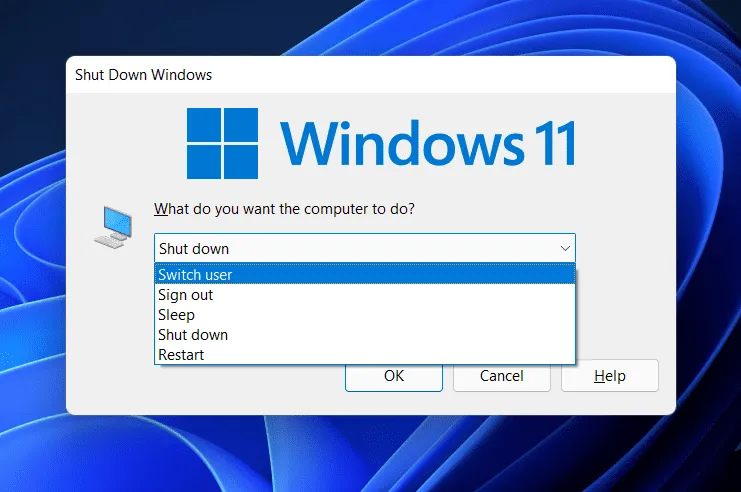
Ja Starfield netiek palaists, visredzamākais labojums, kas jums jāmēģina, ir vairākas reizes restartēt spēli. Restartēšana ir viens no vecākajiem labojumiem, kas sevi ir pierādījis ceļā. Ja kaut kas nedarbojas vai netiek palaists, pietiek ar vienkāršu restartēšanu, lai viss atgrieztos pareizajās sliedēs. Tas pats attiecas uz Starfield.
Ja Starfield restartēšana neizdodas palaist un atkal avarē, turpiniet un restartējiet datoru. Tomēr, ja restartēšana nav ļoti noderīga, pārejiet pie nākamā labojuma.
Aizveriet nevajadzīgās programmas
Dažreiz fonā darbojas pārāk daudz programmu, kas apgrūtina citu spēļu un lietojumprogrammu darbību. Rezultātā viņi avarē. Tāpēc, turpinot atvērt programmas un samazināt tās līdz minimumam, tās pēc iespējas ātrāk jāaizver. Tālāk ir norādītas darbības, kā to izdarīt vienkāršāk.
- Nospiediet Ctrl + Alt + Del .
- Šeit noklikšķiniet uz Atvērt uzdevumu pārvaldnieku .
- Uzdevumu pārvaldnieka logā noklikšķiniet uz cilnes Atmiņa .
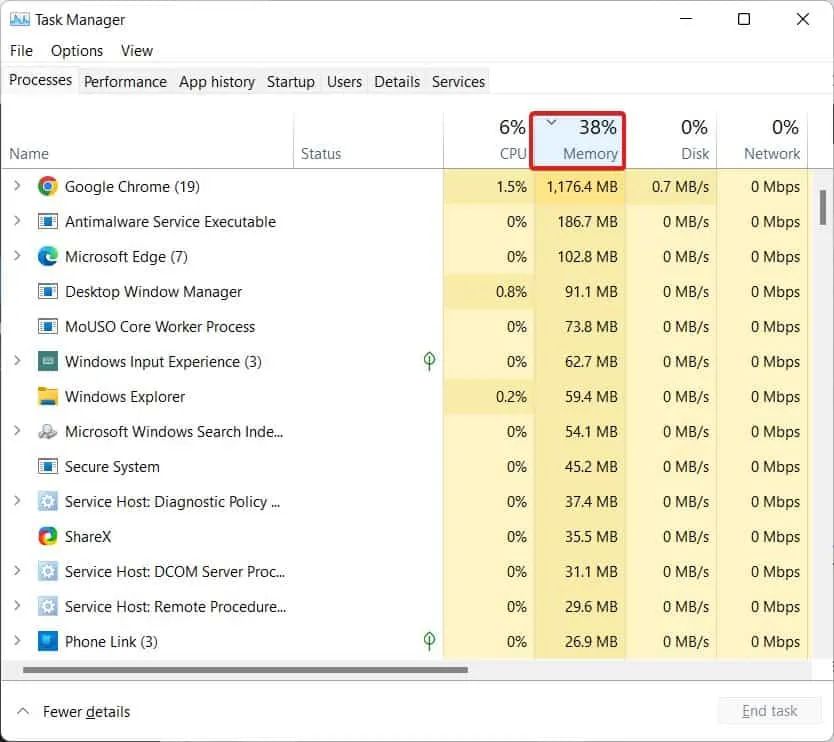
- Pārbaudiet, kura programma izmanto visvairāk atmiņas.
- Ar peles labo pogu noklikšķiniet uz tā un pēc tam noklikšķiniet uz Beigt uzdevumu .
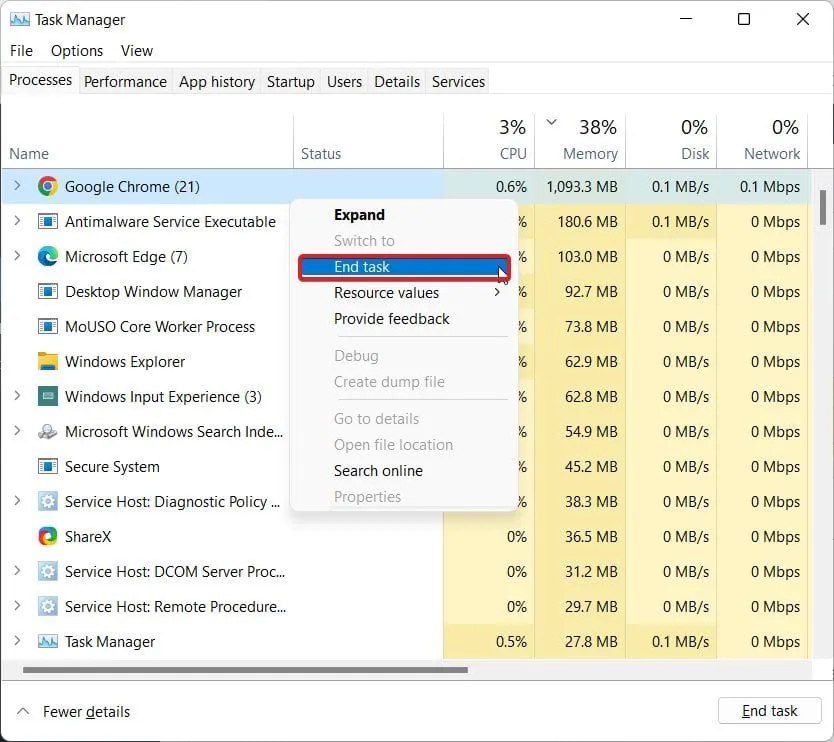
- Turpiniet to darīt visām lietojumprogrammām, kas darbojas fonā, izņemot programmu File Explorer.
Kad tas ir izdarīts, palaidiet Starfield un pārbaudiet, vai spēle nedarbojas vai ne.
Pārtrauciet Windows indeksēšanas un meklēšanas pakalpojumus
Neviens jums to nestāsta, taču ir daži pakalpojumi, kas jums nav īsti nepieciešami katru dienu, kad izmantojat datoru vai spēlējat spēles. Divi no resursietilpīgākajiem pakalpojumiem ir indeksēšanas pakalpojumi un Windows meklēšana.
Nedomājiet, ka šis pakalpojums ir atbildīgs par Windows pogas meklēšanas joslu. Tas ir kaut kas cits. Rezultātā to abu atspējošana neietekmēs jūsu datora pareizu darbību, bet pakāpeniski uzlabos tā veiktspēju. Tālāk ir norādītas darbības, lai apturētu abus šos pakalpojumus.
- Nospiediet Windows + R taustiņus kopā, lai atvērtu Palaist.
- Ierakstiet services.msc un nospiediet taustiņu Enter .
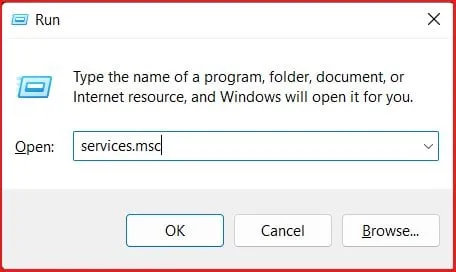
- Nākamajā logā ritiniet uz leju un atrodiet Windows meklēšanas pakalpojumu.
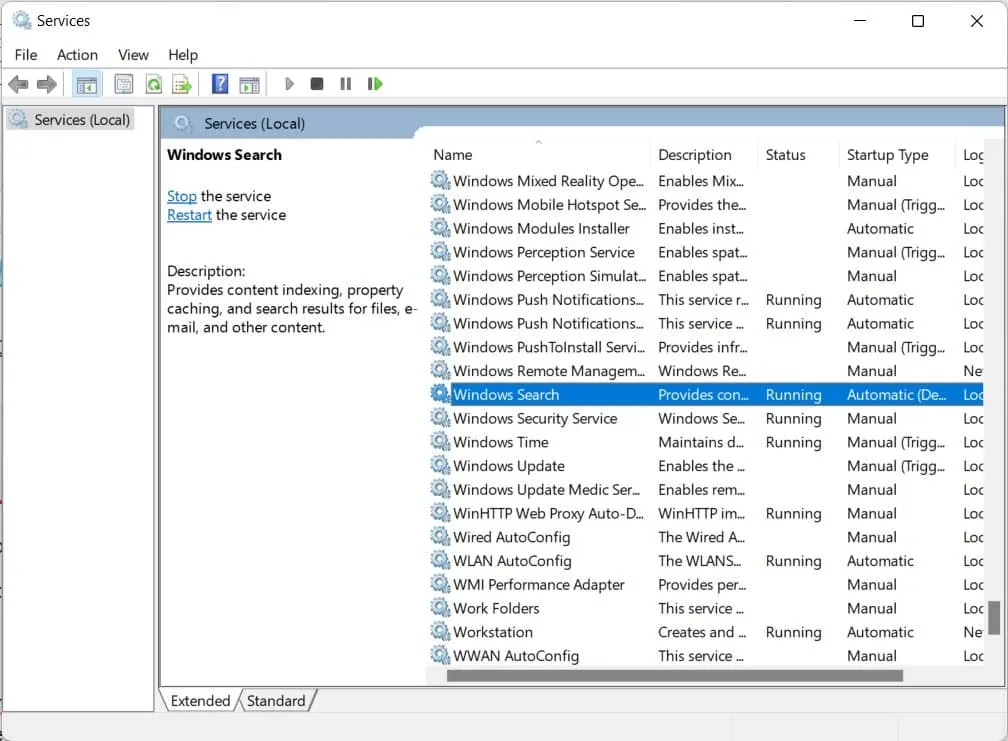
- Veiciet dubultklikšķi uz tā un sadaļā Startēšanas veids izvēlieties Disabled .
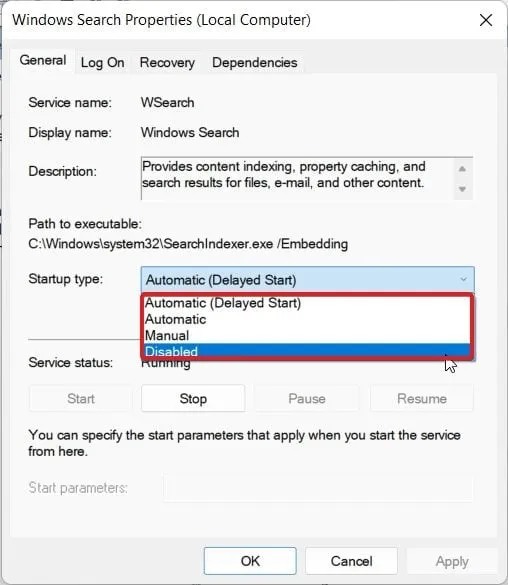
- Noklikšķiniet uz Labi .
Tas atspējos gan Windows meklēšanu, gan indeksēšanu. Restartējiet datoru, lai izmaiņas stātos pareizi spēkā. Palaidiet Starfield un pārbaudiet, vai tas tiek palaists vai nē.
Pārbaudiet DirectX un atjauniniet to
Katrai jaunai spēlei, kas šajās dienās iznāk, ir nepieciešama DirectX 12 . Lai gan tas ir nepieciešams, DirectX 11 ir viss, kas jums nepieciešams. Tomēr, ja neesat parasts spēlētājs, iespējams, tas nav pieejams jūsu datorā. DirectX instalēšana ir galvenais, kas jums šeit jādara, lai Starfield efektīvi palaistu un ļautu jums spēlēt.
- Nospiediet Windows + R kopā, lai atvērtu dialoglodziņu Palaist.
- Tagad teksta apgabalā ierakstiet: dxdiag un nospiediet taustiņu Enter .
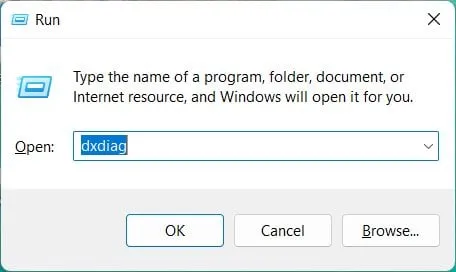
- Kad tiek prasīts, noklikšķiniet uz Jā .
- Tagad pārbaudiet, vai ir pieejamas divas displeja cilnes: 1. displejs un 2. displejs .
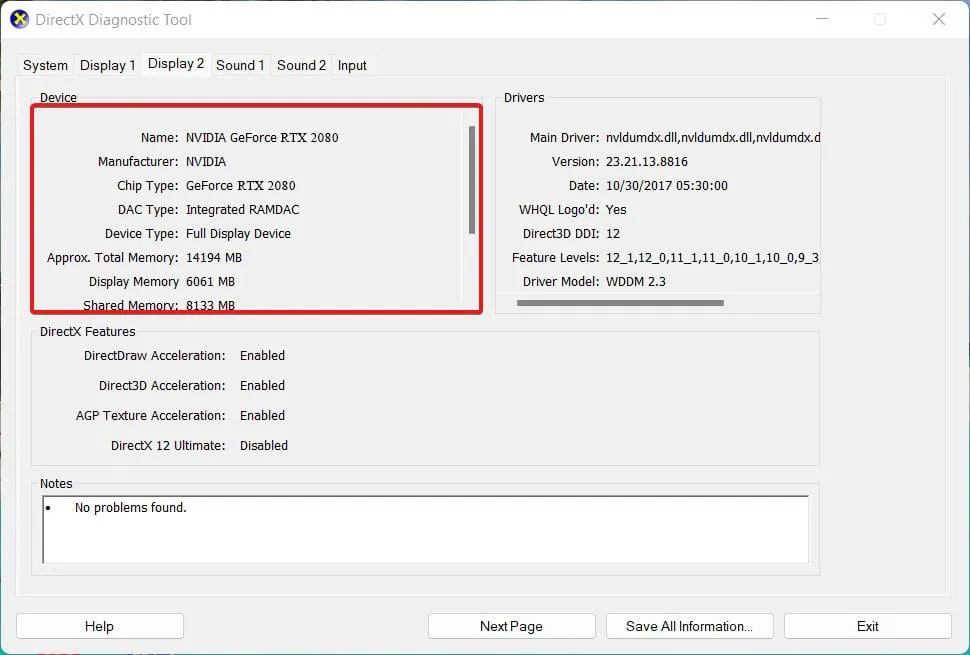
Ja pamanāt, ka ir pieejamas abas displeja opcijas, tas nozīmē, ka jūsu datorā ir instalēts DirectX. Tomēr, ja Starfield avarē, tas nozīmē, ka DirectX versija ir veca un jums tā ir jāatjaunina. Veiciet šīs darbības, lai instalētu atjaunināto DirectX versiju:
- Dodieties uz Microsoft oficiālo vietni, lai lejupielādētu DirectX .
- Pēc lejupielādes turpiniet instalēšanu.
- Instalēšanas laikā izvēlieties instalācijas mapi, kas ir tāda pati kā spēles instalēšanas vieta.
- Kad instalēšana ir pabeigta, sistēma Windows liks jums restartēt.
- Ja dators neprasa uzvedni, restartējiet datoru.
Kad viss ir pabeigts, varat palaist Starfield un pārbaudīt, vai spēle tiek atvērta. Ja Starfield nedarbosies līdz šim, veiciet nākamo labojumu.
Lejupielādējiet un instalējiet Visual C++ Redistributable
Ja Starfield netiks palaists un esat instalējis vai atjauninājis DirectX, tagad ir pienācis laiks izmantot Visual C++ Redistributable. Lai gan Visual C++ jau ir pieejams datoros, kuros ir iepriekš instalētas vai spēlētas spēles, ja šis ir jūsu jaunais dators un jūs iepriekš neko neesat spēlējis, ir pienācis laiks to darīt. Tālāk ir norādītas darbības, lai lejupielādētu un instalētu Visual C++ Redistributable:
- Atveriet savu tīmekļa pārlūkprogrammu un dodieties uz šo saiti.
- Tagad jūs redzēsit daudz iespēju lejupielādēt Visual C++ Redistributable. Noteikti lejupielādējiet to, kas apzīmēts ar x64, jo jūsu sistēma ir 64 bitu sistēma.
- Pēc lejupielādes veiciet dubultklikšķi, lai sāktu instalēšanas procesu.
- Kad instalēšana ir pabeigta, restartējiet datoru, lai izmaiņas stātos spēkā.
Tagad atveriet Starfield un pārbaudiet, vai spēle tiek atvērta vai vienkārši netiek palaists. Ja notiek pēdējais, pārejiet uz nākamo labojumu.
Pārbaudiet spēļu failu integritāti
Pat pēc tik daudziem labojumiem, ja Starfield netiks palaists, varat būt drošs, ka radusies problēma ar spēles failiem. To bieži sauc par spēļu failu sabojāšanu.
Ja spēļu faili tiek bojāti, tie var izraisīt vairākas problēmas, piemēram, kavēšanos, stostīšanos, pēkšņu aizvēršanos vai avāriju, un sliktākajā gadījumā tas neļaus spēli palaist. Tā kā Starfield netiks palaists, spēles faili ir bojāti. Tālāk ir norādītas darbības, lai pārbaudītu spēļu failu integritāti .
- Atveriet Steam .
- Tagad noklikšķiniet uz Bibliotēka .
- Izvēlieties Starfield .
- Ar peles labo pogu noklikšķiniet uz tā un pēc tam noklikšķiniet uz Properties .
- Tagad noklikšķiniet uz cilnes Vietējie faili .
- Visbeidzot noklikšķiniet uz Pārbaudīt spēļu failu integritāti .
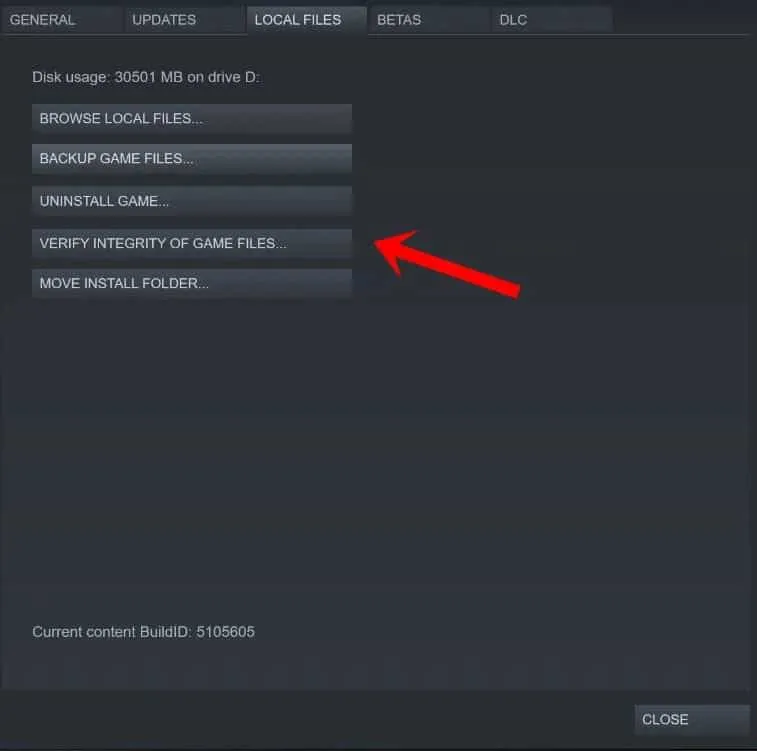
Spēļu failu integritātes pārbaude ir ilgstošs process. Tas prasīs kādu laiku atkarībā no korupcijas līmeņa un interneta ātruma. Kad process būs pabeigts, jūs saņemsit paziņojumu. Pēc tam restartējiet datoru un pēc tam sāciet spēlēt spēli, lai redzētu, vai spēle tiek palaista.
Alternatīvi risinājumi
Ja iepriekš minētās darbības nepalīdz, nezaudējiet cerību. Joprojām ir daži alternatīvi risinājumi, kurus varat izmēģināt.
Meklēju palīdzību forumos
Dažreiz labākos risinājumus sniedz sabiedrība. Mēģiniet meklēt palīdzību forumos un sociālo mediju grupās, kur citi spēlētāji dalās ar savu pieredzi un risinājumiem.
Sazināšanās ar klientu atbalsta dienestu
Ja joprojām esat iestrēdzis, apsveriet iespēju sazināties ar klientu atbalsta dienestu. Viņi varētu sniegt risinājumu vai vismaz sniegt jums norādījumus, kā rīkoties.
Bottom Line
Tas ir viss, kas mums ir par to, kā jūs varat novērst Starfield nesāksies. Mēs ceram, ka šī rokasgrāmata jums ir palīdzējusi. Ja jums joprojām ir kādas šaubas vai jautājumi, noteikti komentējiet tālāk.
Ņemiet vērā, ka nav iespējams, ka spēle vienkārši netiks palaists, tai vajadzētu parādīt kļūdas kodu vai paziņojumu. Tā rezultātā, pat ja jūsu problēma nav atrisināta, pat pēc rokasgrāmatas izpildes noteikti komentējiet konkrēto kļūdas kodu, lai mēs varētu jums palīdzēt.
- Labojums: Baldur’s Gate 3 netiks palaists vai netiek ielādēts startēšanas datorā
- Kā novērst Elden gredzenu, kas netiek palaists vai netiek ielādēts
- 8 labākie veidi, kā efektīvi novērst Starfield problēmu!
- Labojums: Teksasas motorzāģu slaktiņš netiks palaists
- Labojums: Armored Core 6 Fires of Rubicon netiks palaists datorā
- Kā novērst Starfield iestrēgšanu ielādes ekrānā datorā, PS5, Xbox
- Labojums: Starfield zems FPS, stostīšanās, sasalšanas vai kavēšanās problēmas
Atbildēt